Давным-давно есть у Google технология облачной печати, которую как-то не особо оценил сетевой народ, а зря. Google Cloud Print позволяет вам организовать облачную печать на вашем принтере без знаний сетевой топологии, без дополнительного оборудования и даже, если вы не имеете постоянного IP-адреса.
Есть две ситуации с этой технологией. Первая — вы покупаете лицензированный Гуглом принтер с поддержкой Cloud Print, который хранит ваш Google Account и сам «смотрит» в интернет. Его настройка примитивна и мы ее касаться не будем.
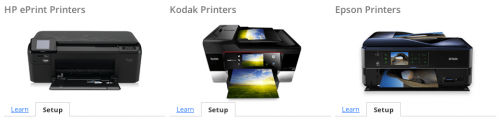
Вторая — у вас уже есть принтер, на который вы хотите посылать задания с любого компьютера, за которым вы в настоящий момент работаете.
Создание облачного принтера
Для превращения вашего домашнего или офисного принтера в облачный при помощи технологии Google Cloud Print вам понадобится:
— принтер подключенный к компьютеру на любой ОС;
— постоянный доступ этого компьютера в интернет;
— установленная последняя версия браузера Google Chrome или Chromium (в случае Mac и Linux);
— зарегистрированный Google Account.
На компьютере, который будет принимать задания на печать, должен быть установлен принтер совершенно стандартным образом. Посредником между облаком Google и принтером выступает браузер Google Chrome, в котором надо провести некоторые настройки:
1. Заходите в настройки браузера:
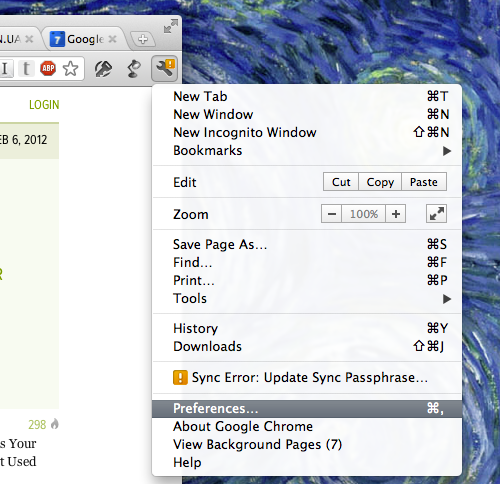
2. Выбирайте слева Under the Hood и мотайте в самый низ до кнопки Sign in to Google Cloud Print:
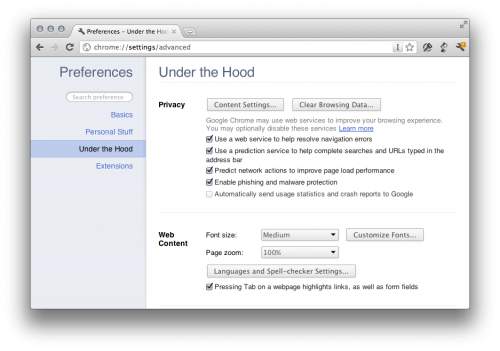
3. Нажмите ее и давите кнопку Finish printer registration:
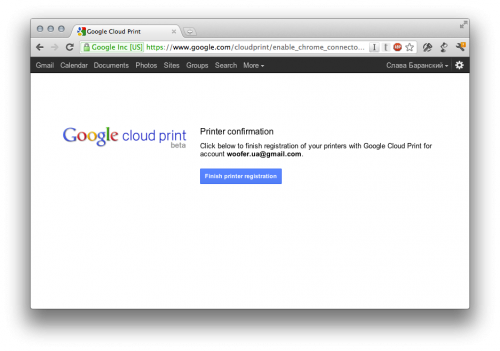
4. Нажимайте на ссылку Manage your printers:
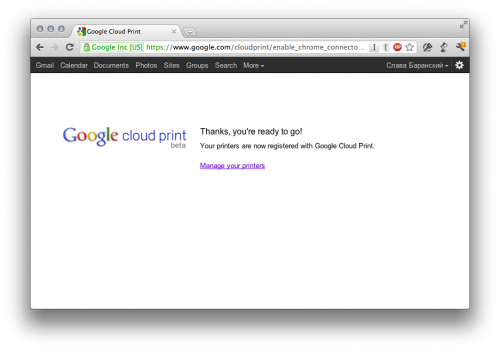
5. Вы увидите ваш облачный принтер и его задачи, которые или в очереди или уже выполнены:
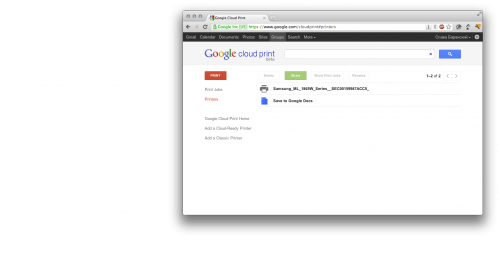
Справедливости ради стоит сказать, что печатать вы сможете только через браузер Google Chrome. Т.е. решение это идеально для всех, кто работает в Google Docs. Плюс, вы можете печатать PDF-ки, которые читать в Хроме одно удовольствие.
Вот так осуществляется печать Google Spreadsheet:
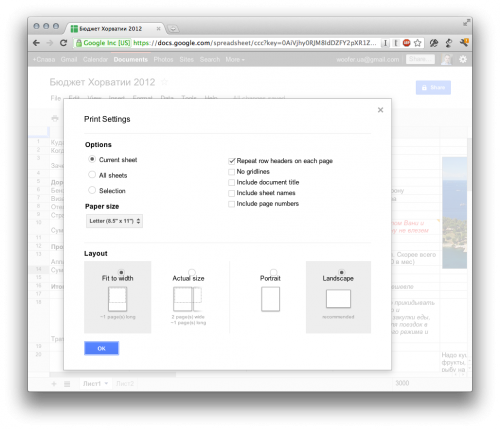
Главное выберите «облачный принтер». Вот так:
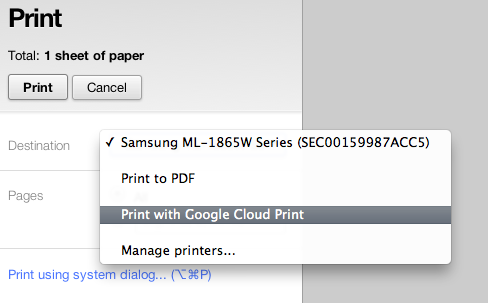
Как поделиться облачным принтером и работать с ним в рабочих группах
Вы можете поделиться вашим принтером с любым человеком, у которого есть Google Account. Для этого выделите принтер в списке облачных принтеров в Google Chrome и давите зеленую кнопку Share:
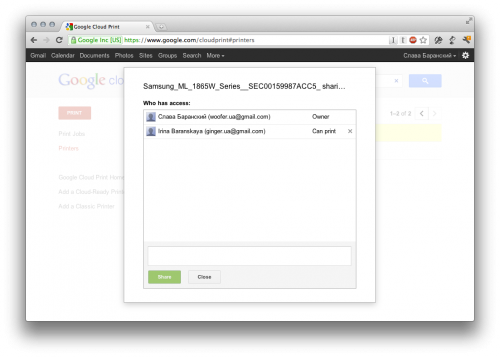
Пока что «печатное облако» от Google кажется нам наиболее удобным, тем более что мы давным давно перенесли всю свою работу в браузер, чего и вам желаем :)

















Лучшие предложения
5 хороших электрических зубных щёток дешевле 5 000 рублей
Берём в подарок популярную колонку «Яндекс Станция Миди»
Надо брать: мощная GaN-зарядка от Asometech за полцены
Новинку OPPO Find X9 отдают сейчас со скидкой 56% на AliExpress
Простой в освоении 3D-принтер ELEGOO Centauri Carbon отдают с отличной скидкой
30 беспроигрышных подарков мужу на Новый год
Надо брать: «Имаджинариум» — культовая игра на ассоциации
Как подобрать шапку по форме лица
Платежи с кешбэком и без комиссий. Как приложение Газпромбанка облегчит вам жизнь
Как найти увлечение после 60 лет и почему это важно
Подготовка к беременности: где бесплатно пройти обследования и получить поддержку
5 гаджетов, которые помогут сделать жизнь проще
Реклама